目次
暗号化されたExcel文書を持っているが、パスワードが分からないのでアクセスできないことはよくあることです。パスワードを紛失したり、文書に設定したパスワードを忘れたりしたのかもしれません。この問題を解決する最善の方法は、Excelパスワードリムーバーツールです。リムーバーツールは非常に多くの種類があり、ダウンロードしなければならないアプリもあれば、オンラインでアクセスできるものもあります。この記事では、6つの一般的なExcelパスワードリムーバーオンラインとExcelパスワードをオンラインで削除することのリスクを共有し、あなたの特定の状況に応じて最適なものを決定するのに役立ちます。
パート1.6ベストExcelパスワードリムーバーオンライン
以下は、Excelのパスワードを削除するのに役立つ最高のオンラインツールです。
1.LostMyPass
LostMyPassは、MS Excelのパスワードを削除するために使用できる多くのオンラインツールの1つです。Excelファイルが簡単なパスワードで保護されている場合、このツールはあなたにとって便利です。パスワードを回復するために、このオンラインツールは、正しいパスワードが見つかるまで、300万以上のよく使われるパスワードのデータベースをスキャンします。もっと強力なパスワードを回復するには、200億以上のパスワードをスキャンしてパスワードを回復しようとするプログラムのプレミアムバージョンにアクセスする必要があります。
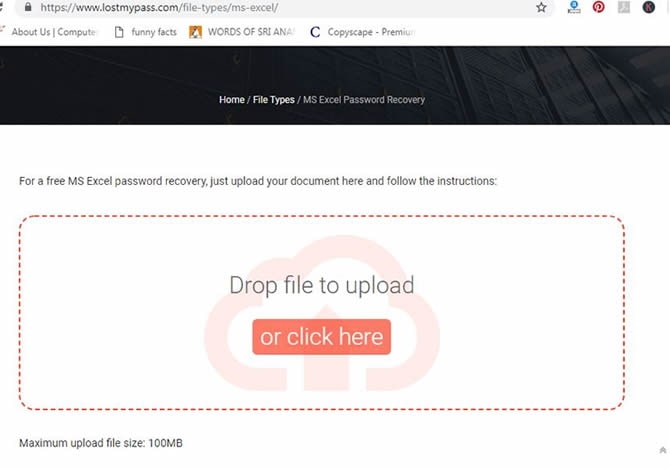
長所
- を無料で行うことができ、数分でパスワードの復旧が可能です。
- 300万件以上のよく使われるパスワードのデータベースを無料でスキャンすることができます。
短所
- Excel文書からPassword to Modifyを削除することができません。
- 無料回収の成功率はわずか22%。
- アップロードできるサイズは100MB以内です。
- 強力なパスワードの復旧には29ドルの費用がかかります。また、このサービスはExcel 2003以前のバージョンのパスワードしか復旧できません。
2.パスワード・オンライン
Password-Onlineは、Excelのパスワードを削除するために使用できる、簡単にアクセスできるもう一つのオンラインツールです。Office 97のような以前のExcelバージョンと互換性があります。このツールを使うには、まずエクセルをアップロードし、メールボックスからリカバリープロセスを起動する必要があります。ツールはあなたのための残りの部分を行います。しかし、回復のプロセスがかかる時間の徴候はありません。
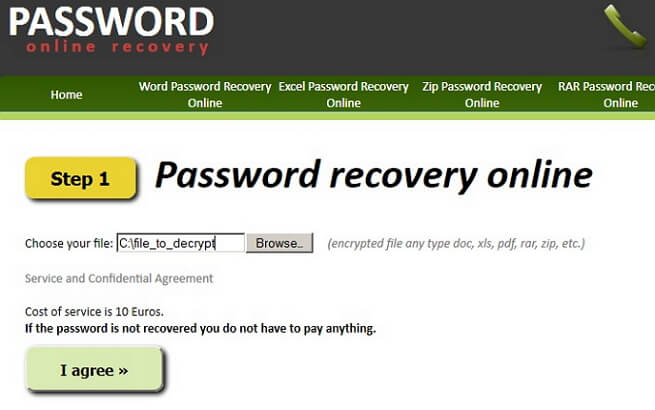
長所
- パスワードが復旧していない場合は、サービス利用料をお支払いいただく必要はありません。
短所
- Excelワークブックの編集制限を解除することはできません。
- Excel 97、2000、2003でのみ動作します。
- アップロードできる容量は500MBまでです。
- 認証メールがいつも時間通りに届かないので、削除処理前に15分ほど認証完了を待つとよいでしょう。
3.Straxx Excel Password Remover(ストラックス エクセル パスワード リムーバー
Excelのパスワードを削除するのに最適なツールは、Straxx Excel Password Removerです。Straxxは、すべてのプロセスを非常に簡単にするために設計されています。また、個人的な使用は完全に無料です。
ほとんどのオンラインツールはワークブックやワークシートから編集保護を除去する問題に取り組まないが、Straxx Excel Password Removerはそれを行う。ワークシートパスワードやワークブック構造パスワードのような制限パスワードは、このオンラインツールによってカバーされています。

長所
- 元のデータが壊れることはありません。
- 任意の長さのパスワードや特殊文字を含むパスワードの削除が可能です。
短所
- バージョンが多すぎて、ユーザーにはとても見分けがつきません。
- Macユーザーであれば28ドルを支払う必要があります。
4.パスワードの削除
Remove-Passwordは、Excel文書からパスワードを削除するのに役立つ、使いやすい別のオンラインExcelパスワードリムーバーです。プログラムを使用するには、オンラインサーバーにドキュメントをアップロードし、利用規約に同意してください。それはあなたが正しいパスワードのいくつかの情報を入力する必要があります。パスワードを忘れてしまった場合は、このステップをスキップすることができます。しかし、削除速度は比較的遅くなります。
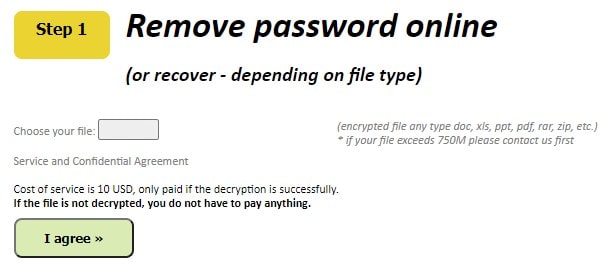
長所
- お使いのコンピューターにサードパーティーのソフトウェアを追加でインストールする必要はありません。
- 使い方は簡単。
短所
- 最新版のExcel 2013/2016/2019には対応していません。
- ファイルサイズは750MBを超えないこと。
- Excel文書のロック解除に成功したら、10USDを支払う必要があります。
5.パスワード検索
完全に無料のExcelパスワードリムーバーオンラインツールを探しているなら、Password-Findはあなたにとって最良の選択です。このツールを使用すると、MS Excel文書からパスワード保護を即座に削除することができます。このツールはあなたのためにすべてを行うので、あなたはコンピュータについて何も知っている必要はありません。他のオンラインリムーバーと比較して、このツールはMS Excel 97/XP/2000/2003/2007/2010/2013/2016/2019をサポートする広い互換性を持っています。
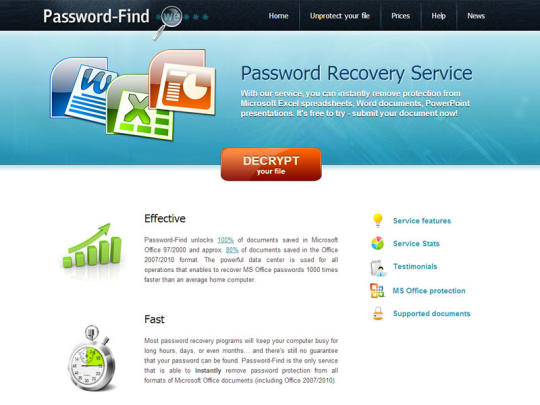
長所
- リムーバーは完全に無料で使用できます。
- MS Excel 97-2003の成功率は100%です。
短所
- 평평평평
- Excel 2013/2016/2019の削除率は80%にとどまっています。
- ファイルサイズは10MBを超えることはできません。
6.Unprotect-Excel
Unprotect-Excelは、オンラインで簡単に使用できる別のExcelパスワードリムーバーです。これは、編集のためにロックされているExcelファイルのパスワードを削除するための無料サービスを提供しています。ファイルサイズを制限するという情報は見つかりませんでした。したがって、あなたが大きなExcelファイルを持っている場合、あなたはこのツールを試すことができます。この無料ツールをテストするために、編集用にロックされた2つのExcelファイルをアップロードしたが、ファイルが読み取り用にロックされているという結果が出た。したがって、このオンラインツールを使用することを決定する前に、よく考えてください。
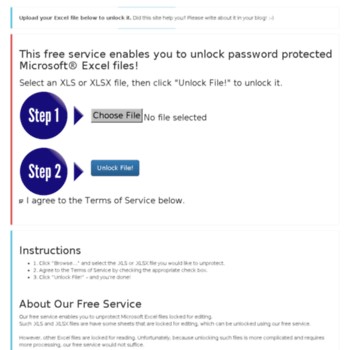
長所
- 使い勝手が良い。
- 編集用にロックされたExcelからプロテクトを解除するのは無料です。
- ファイルサイズを制限しない。
短所
- It’s feasibilityはまだ調査中です。
第2部.Excelパスワードリムーバーオンラインを使用する際のリスク
Excelパスワードリムーバーオンラインツールを使用する場合、重大なリスクに巻き込まれる可能性があります。私たちはここで、すべてのリスクをよく見て、それでもオンラインツールにこだわるかどうかを決めるようにアドバイスしています。
データの流出オンラインのExcelパスワードリムーバーを使用する場合、Excel文書に保存された機密データがサイト上に転送されるため、データ漏洩の可能性があります。
インターネットに依存する。オンラインで実行されるすべてのものはインターンベースであるため、インターネットの状態が悪いとトラブルに巻き込まれる可能性があります。インターネット環境が悪いと、Excelパスワードの削除処理が中断されることがあります。
データ消失:Excelファイルをオンラインソフトにアップロードした後、データの全部または一部を消失する可能性が非常に高いです。
制限事項ほとんどのExcelパスワードリムーバーオンラインツールは、編集制限を削除することはできませんが、Excelのオープニングパスワードを削除することのみをサポートしています。さらに、ほとんどのオンラインExcelパスワードリムーバーは、ファイルサイズに制限があります。
もし、まだオンラインツールを使ってExcelのパスワードを削除することを検討しているなら、Part 1でよく使われる6つのExcelパスワードリムーバーを試してみてください。
パート3.Excelパスワードリムーバーが役に立たない場合
前項では、あなたのニーズを満たすかもしれない6つの素晴らしいオンラインExcelパスワードリムーバーをリストアップしました。しかし、上記のツールで問題を解決できない場合はどうすればいいのでしょうか?より良い結果を得るためには、ファイルを開くためのパスワードを回復するだけでなく、あなたのためのすべての編集制限を削除することができますオフラインツールが必要です。
そのためのオフラインツールとしては、iSeePassword Dr.Excelがあり、機能面でより多くのものを提供してくれます。このツールは、以下のような機能を備えています。
- 4つの攻撃モードで最初に回復することによって、開くためのパスワードを削除します。ブルートフォースアタックでは、何十億ものパスワードをスキャンするため、高い成功率を保証します。
- 100%の成功率で編集制限を簡単に解除し、文書の編集を可能にします。
- もっと速い。iSeePassword Dr.Excelはインターネット接続を必要としないので、成功率が高く、削除速度も速いです。
- It’s desktop programのため、削除作業中や削除後のデータの損失や漏えいはありません。すべてのファイルは、ローカルシステムにのみ保存されます。
- Microsoft Excel 2019、2016、2013、2010、2007、2003、2000、97を含む幅広い互換性を持っています。また、ファイルサイズに制限はありません。
- このプログラムは、100%安全に使用することができます。その開発者は、Macworld, PC World, TechRadar, Make Use Of, iPhone Life, etc, などの非常に多くの有名なメディアサイトによって高く評価されているハイテク企業iMyFoneのサブブランドであります。
iSeePassword Dr.Excelは、次のデモが示すように、使い方も非常に簡単です。ここでは、このアプリケーションを使って、文書からパスワードを削除する方法を説明します。
ステップ1:iSeePassword Dr.Excelをパソコンにインストールし、プログラムを起動します。メインウィンドウで、「パスワードの回復」オプションを選択して、続けます。
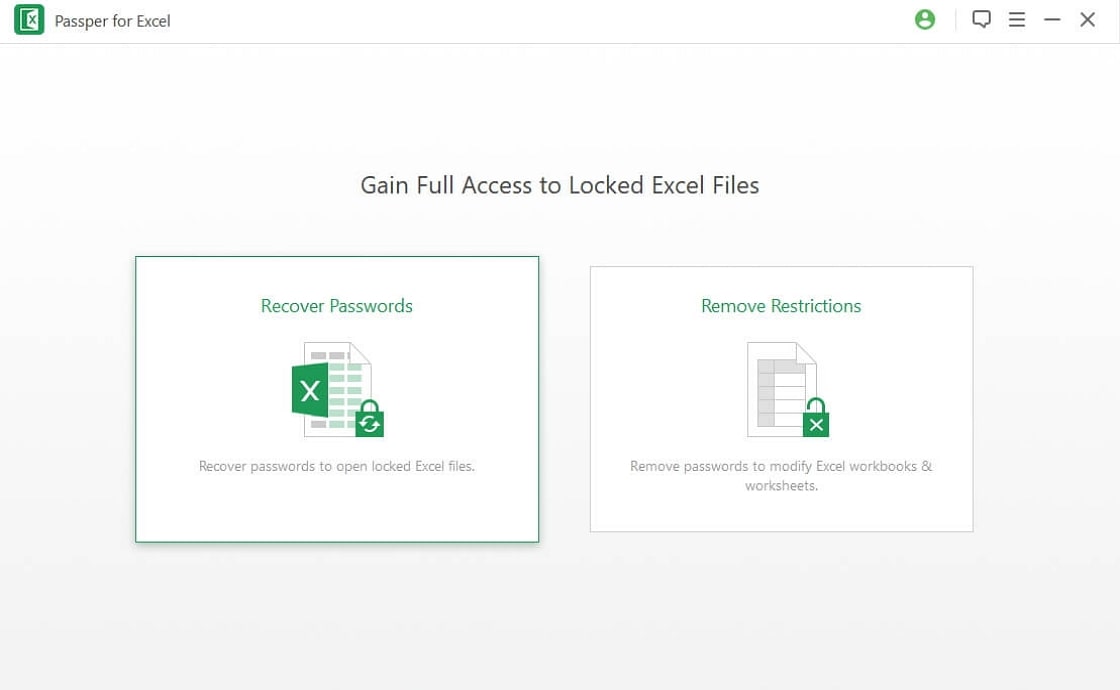
Step 2: ここで、"Add 103 "をクリックして、パスワードで保護されたExcelドキュメントをコンピュータ上のファイルからプログラムにインポートします。
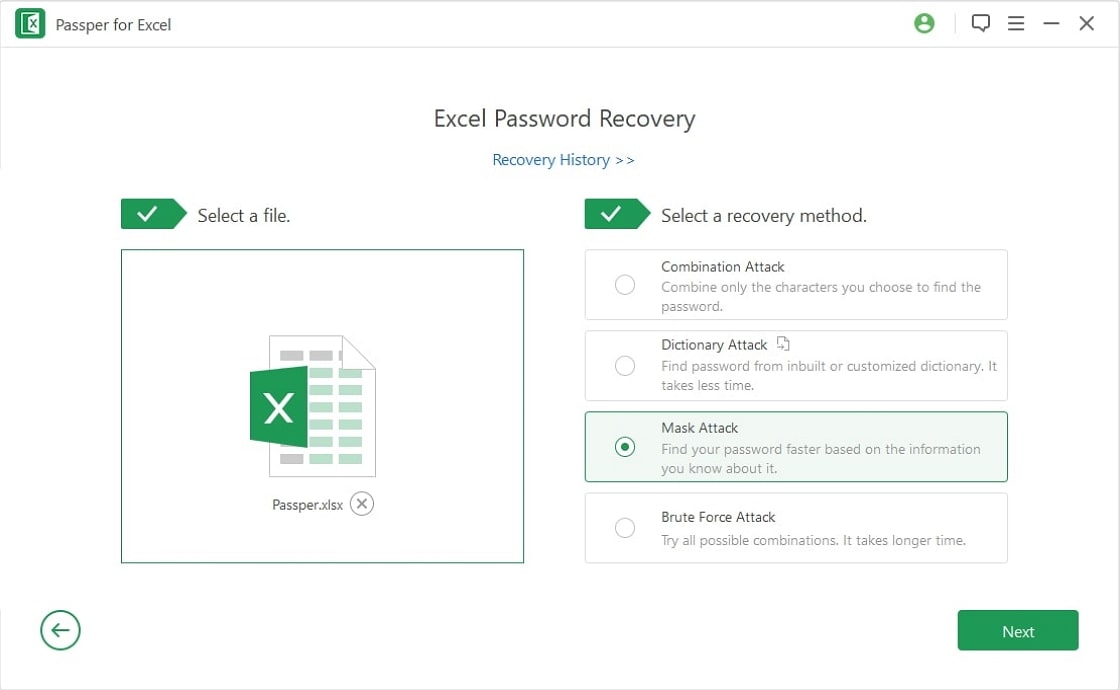
次に、使用する攻撃モードを選択します。攻撃モードはそれぞれ用途が異なり、一定の時間がかかります。
Step 3: 「Recover」ボタンをタップして、プロセスを開始します。見つかったら、画面に表示されるので、そのパスワードを使って文書をロック解除します。
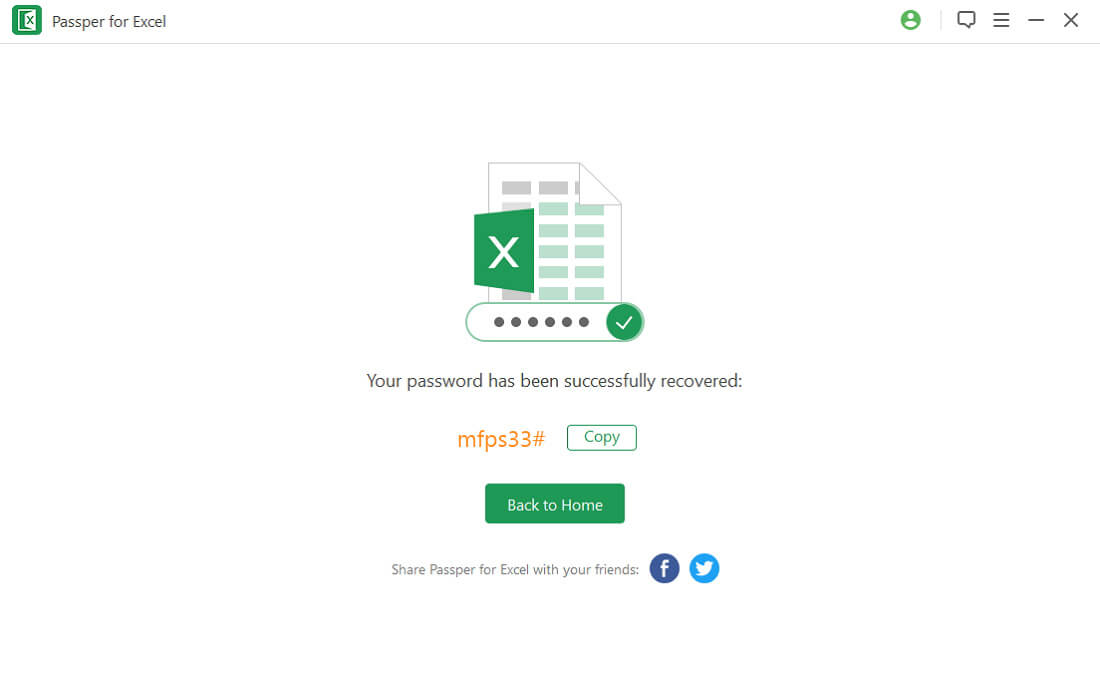
iSeePassword Dr.Excelの動作は、以下のビデオでもご確認いただけます。
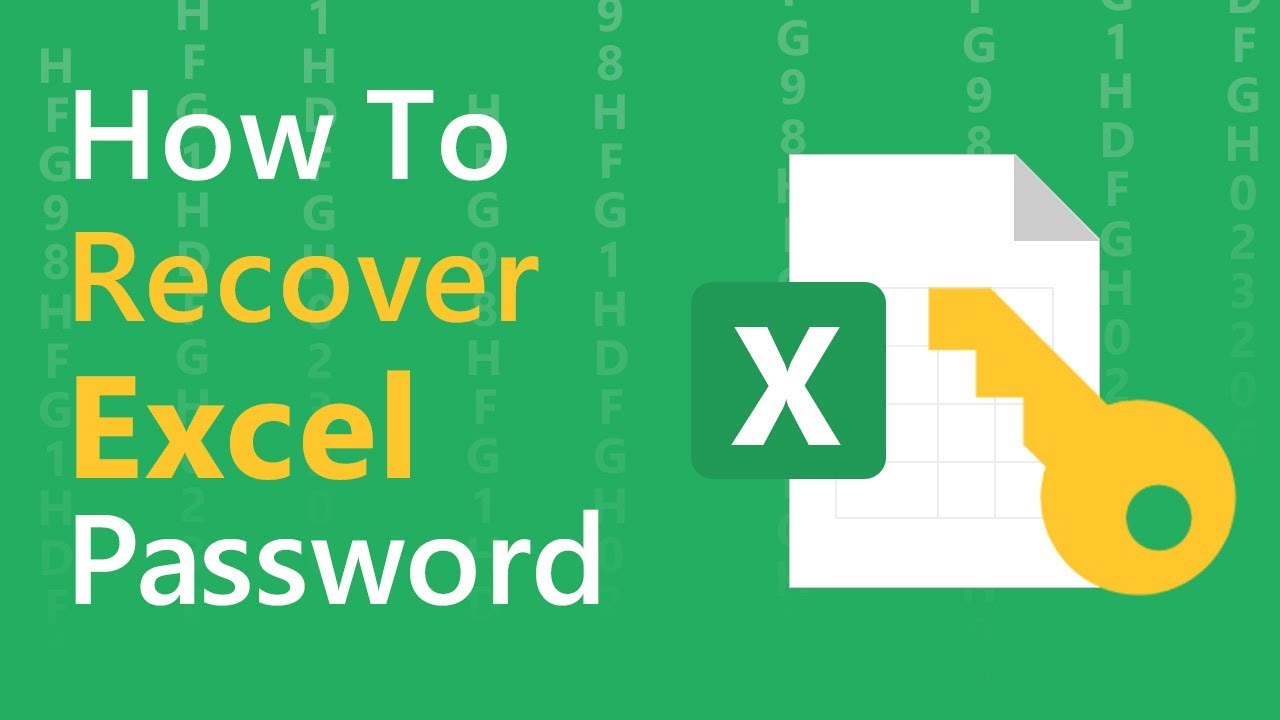
ここでは、iSeePassword Dr.Excelを使って、文書の制限を解除する方法を説明します。
Excel文書を開いて読むことはできても、Excelのスプレッドシートやワークブックを編集したり印刷したりすることができない場合、iSeePassword Dr.Excelを使ってワンクリックで制限を解除することができます。
ステップ1: iSeePassword Dr.Excelをパソコンで開いて、「Remove Restrictions」オプションを選択します。
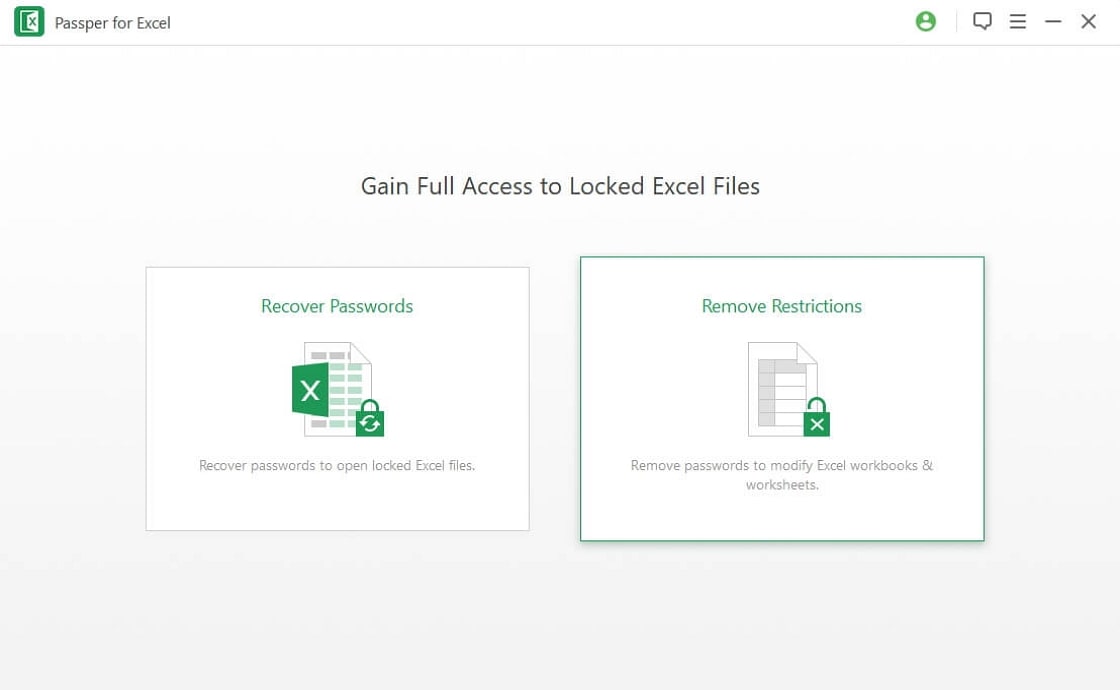
Step 2: 制限されたファイルをプログラムにインポートするために、 \"Select a File "をクリックします。
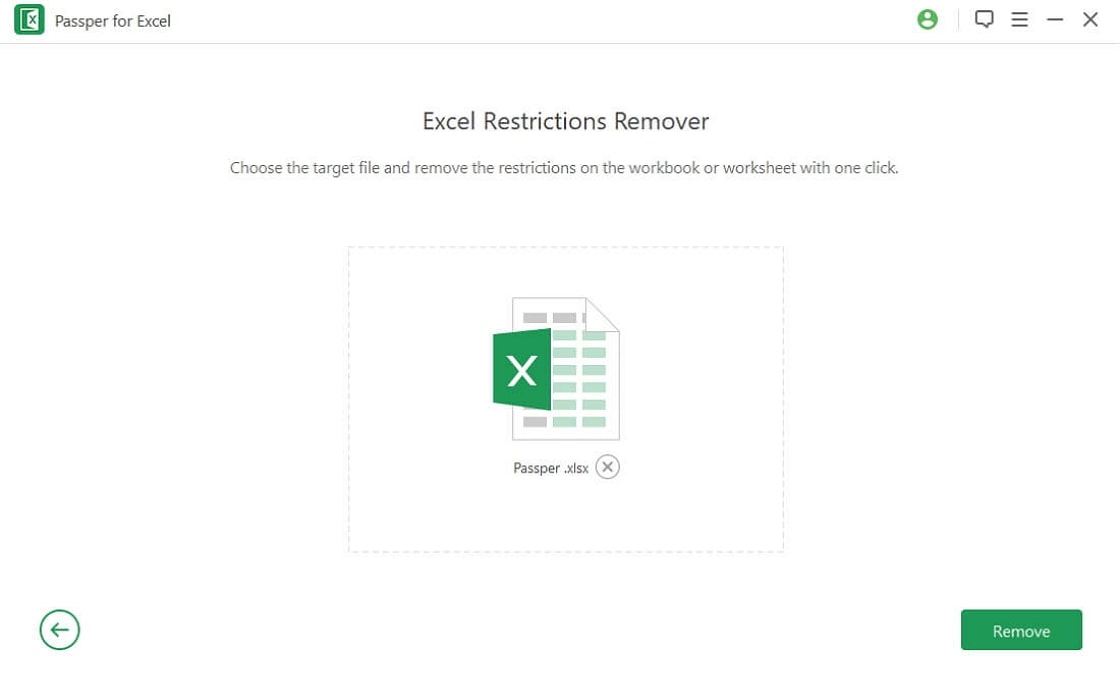
Step 3: あとは、"Remove Than "をクリックすれば、文書から制限を取り除くことができます。
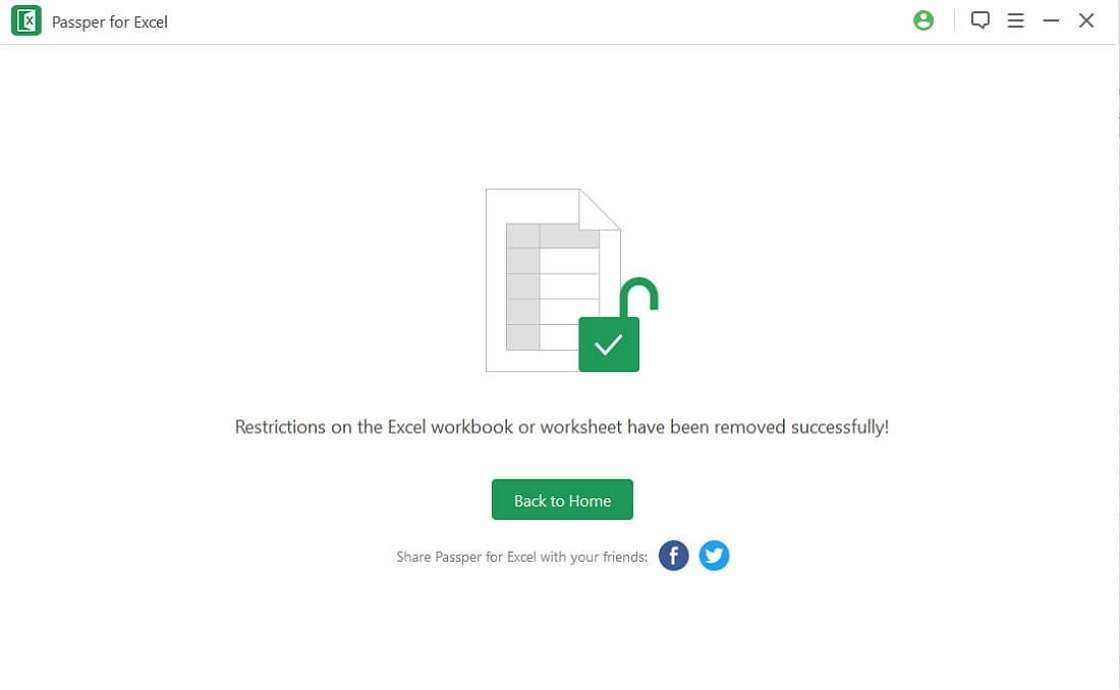
ここでは、ビデオガイドをご紹介します。
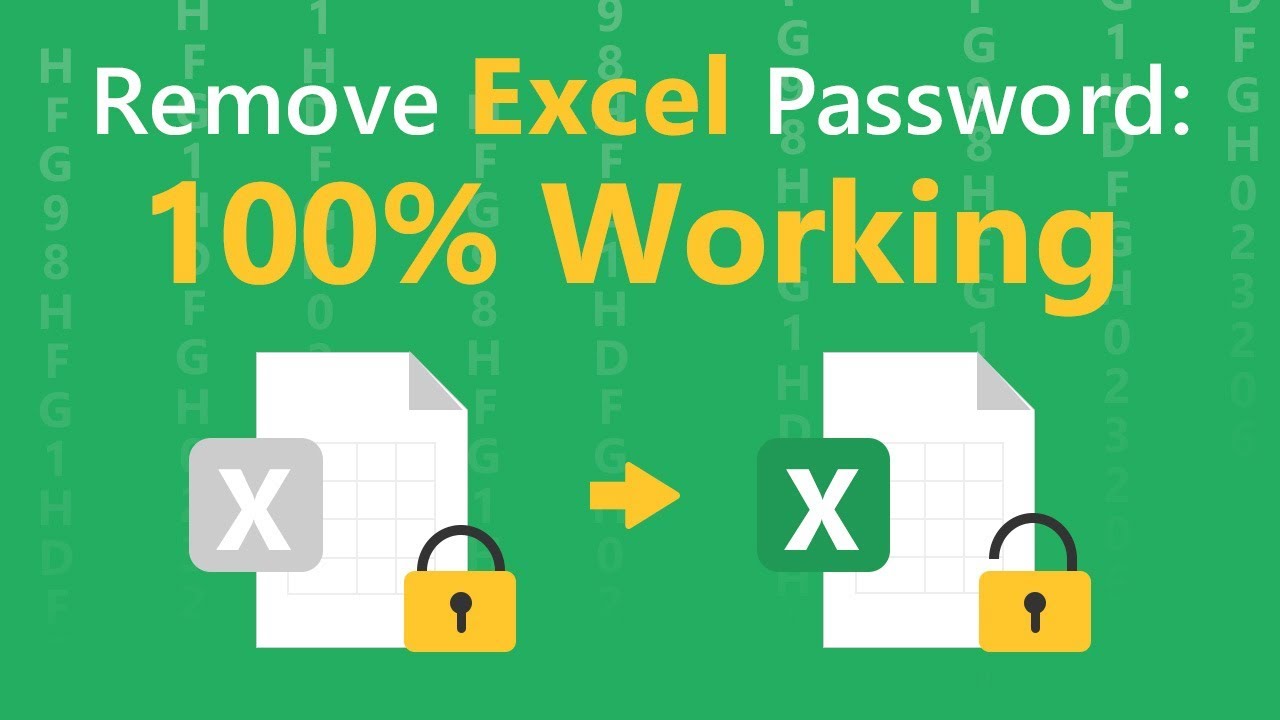
この記事を全部読んだ後、あなたの状況に合うExcelパスワードリムーバーを一つ見つけることができます。もし、上記の6つのExcelパスワードリムーバーはどれもあなたのニーズを満たすことができないなら、iSeePassword Dr.Excelを試してみてください。iSeePassword Dr.ExcelはパスワードなしでExcel文書をロック解除できる最高のツールです。








